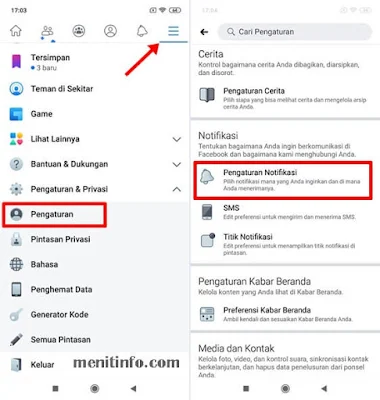Sekarang ini kebanyakan orang menginginkan terhubung ke semua jejaringan sosial media popular terutama meraka yang berbisnis online. Demi memeperoleh pelanggan dari berbagai penjuru sudah hal lumrah meraka harus bikin akun Facebook, Instagram, Twetter serta media social popular lainnya.
Supaya para pengguna tidak ketinggalan update kabar berita terbaru maka setiap medsos memberikan fitur notifikasi. Dengan adanya notifikasi masuk setiap hari akan memberi keuntungan tambahan buat para pelaku jual beli online di Facebook semisal ada komentar terbaru dan hal lain.
Percaya atau tidak bahwa noifikasi dari facebook tidak semua pengguna menyukainya, terutama totifikasi yang masuk ke Email atau Gmail terkait kabar dari Facebook. Alasan utama bahwa itu hanya akan menumpuk perpesanan di Email kita. Kami sendiri kurang menyukainya, ini berlaku buat kamu yang saat daftar akun Facebook menggunakan alamat email atau kalial telah menambahkan kontak email baru secara manual ke akun Facebook.
Nah mari kita simak bagaimana cara menonaktifkan pemberiatuan facebook di email, kami akan share secara lengkap entah itu via Pc dan juga dari ponsel Android.
Cara Matikan Notifikasi Facebook di Gmail
1. Buka aplikasi Facebook via Android, kemudian temukan menu garis tiga di sisi pojok atas kamu tab hingga muncul menu Pengaturan & Privasi lalu klik Pengaturan > Pengaturan Notifikasi.
2. Berikutnya halaman notifikasi akan terbuka akan ada banyak pilihan untuk Email ada di menu bawah kamu klik, maka berikutnya tinggal setel notifikasi apa saaja yang diperbolehkan masuk email atau ingin dinonaktifkan semuanya hanya perlu klik tombol di sampingnya hingga tergeser ke kiri..
Selesai sekarang anda telah berhasil nonaktifkan beberapa pemberitahuan dari facebook yang masuk ke email. Memang kadang aktivitas difacebook yang tak perlu sering muncul pemberitahuan dalam bentuk pesan di email dan masuk secara real time.
Berikutnya, Bang saya telah log in menggunakan Facebook di PC terus bagaimana cara settingnya kan beda di Android? Simak saja cara berikut ini.
Matikan Notifikasi Facebook di Gmail via PC
1. Patikan sudah log in di Facebook.com via Laptop anda, berikutnya masih dengan menu segi tiga terbalik di pojok atas, lalu pilih Pengaturan / Settings
2. Laman pengaturan akan tampil di sisi kiri layar Pc anda, pilih menu Notifikasi dan akan muncul bagian dari notifikasi di samping. Kamu perlu scroll layar ke bawah hingga menemukan Notifikasi Email.
Setelah menu notifikasi Email kamu klik tinggal atur sesuai keinginan pemberitahuan apa saja yang diperbolahkan masuk ke email atau ingin nonaktifkan semuanya.
Nah itu dia cara supaya notifikasi dari facebook tidak masuk ke Gmail lagi, kami sudah sampaikan di awal bahwa setiap sosial media pasti ada notifikasi yang masik ke email dengan syarat kita telah menghubungkan dengan alamat email masing-masing.
Mungkin kalain ada pengguna sosial media YouTube mungkin juga perlu tahu hal ini Cara Menonaktifkan Notifikasi Email YouTube. Cukup sekian, mudah mudahan bermanfaat.